老白菜v7系统自带磁盘管理工具使用教程
来源:www.laobaicai.net 发布时间:2014-11-05 16:40
在电脑操作过程中,用户们常常使用磁盘管理工具来对电脑进行删除卷、压缩卷、格式化等操作,那么当用户们安装好了老白菜v7,该如何使用老白菜v7系统自带磁盘管理工具进行操作呢?下面就一起来看看老白菜v7系统自带磁盘管理工具使用教程,教会你如何使用老白菜v7pe系统自带磁盘工具进行操作。
1.将制作好的老白菜u盘启动盘插入usb接口(台式用户建议将u盘插在主机机箱后置的usb接口上),然后重启电脑,出现开机画面时,通过使用启动快捷键引导u盘启动进入到老白菜主菜单界面,选择“【03】运行老白菜Win8PE优化版(新电脑)”;回车确认,如下图所示
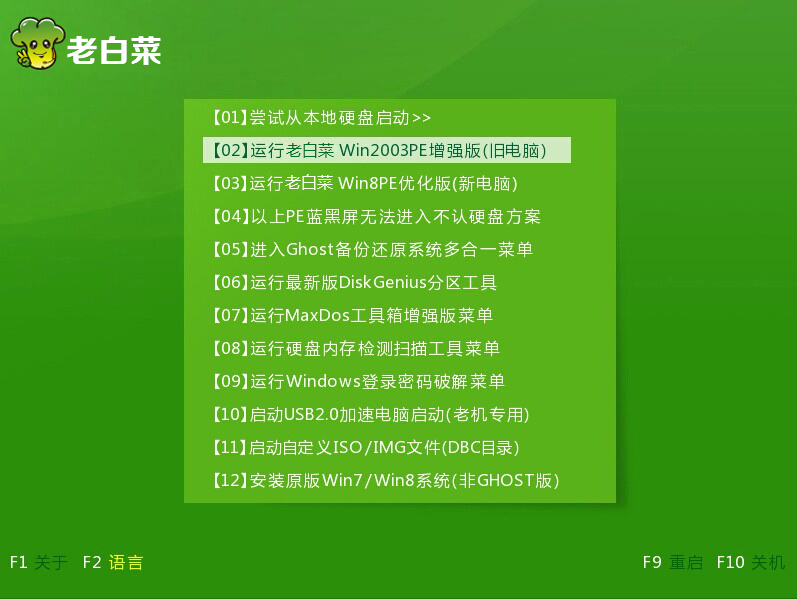
2.进入pe系统桌面,点击打开开始菜单 - 分区工具 - 系统自带磁盘管理。如下图所示
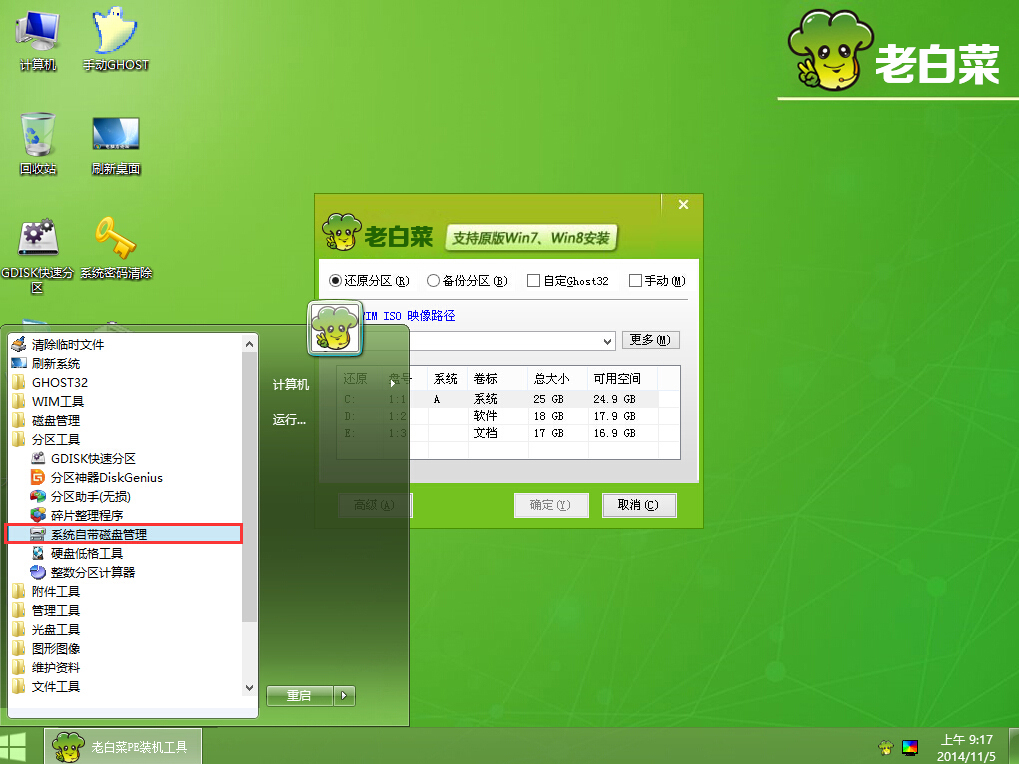
3.选择右键想要操作的磁盘,这边演示格式化功能给大家当例子。如下图所示
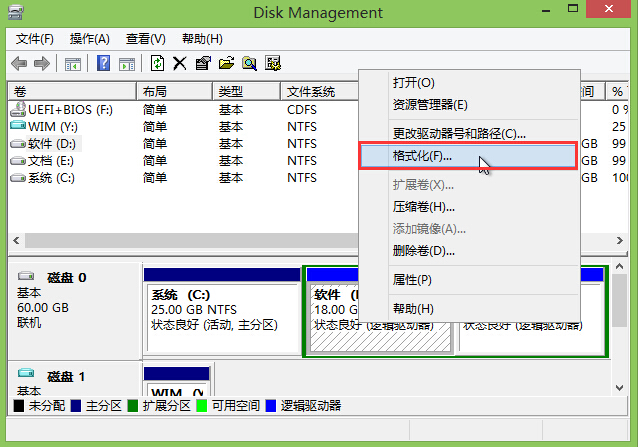
4.勾选“执行快速格式化(P)”点击确定进入下一步操作。如下图所示
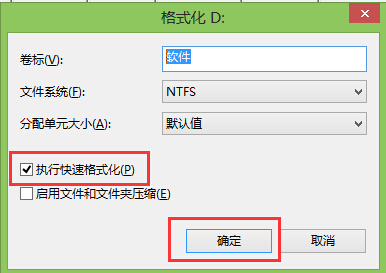
5.在弹出的提示窗口中,点击确定开始进行格式化操作。如下图所示
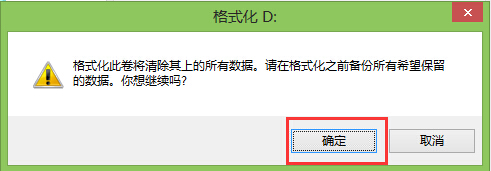
6.耐心等待格式化完成即可。如下图所示

以上就是老白菜v7系统自带磁盘管理工具使用教程,有不懂如何使用老白菜v7系统自带磁盘管理工具的用户,可以尝试以上的老白菜使用教程操作看看,希望以上的老白菜使用教程可以给大家带来更多的帮助。
推荐阅读
"机械革命Z3 Pro笔记本一键安装win11系统教程"
- 宏碁Acer 非凡 S3X笔记本重装win7系统教程 2022-08-07
- 惠普暗影精灵6 amd笔记本安装win10系统教程 2022-08-06
- 雷神IGER E1笔记本一键重装win11系统教程 2022-08-05
- 华为huawei MateBook 13 2020笔记本重装win10系统教程 2022-08-04
神舟战神S7-2021S5笔记本一键重装win7系统教程
- 惠普ProBook430笔记本一键安装win11系统教程 2022-08-02
- 微星尊爵Prestige 14 2020笔记本重装win7系统教程 2022-08-02
- 神舟战神G8-CU笔记本一键安装win10系统教程 2022-08-01
- 戴尔Vostro 15 7500笔记本一键安装win11系统教程 2022-07-31
老白菜下载
更多-
 老白菜怎样一键制作u盘启动盘
老白菜怎样一键制作u盘启动盘软件大小:358 MB
-
 老白菜超级u盘启动制作工具UEFI版7.3下载
老白菜超级u盘启动制作工具UEFI版7.3下载软件大小:490 MB
-
 老白菜一键u盘装ghost XP系统详细图文教程
老白菜一键u盘装ghost XP系统详细图文教程软件大小:358 MB
-
 老白菜装机工具在线安装工具下载
老白菜装机工具在线安装工具下载软件大小:3.03 MB










